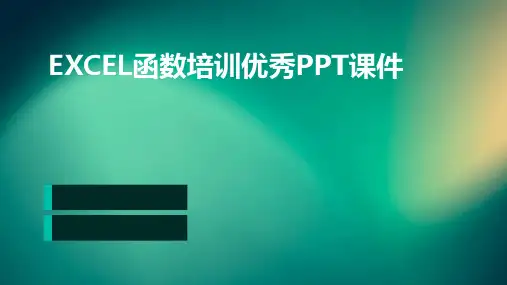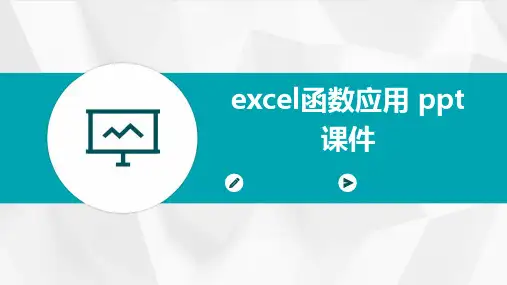日期函数应用举例——编制下周计划表
编制下周计划表
可以在本周的任何一天制作下周的计划表
注意:任何一天的日期减去本身的星期数,就一定等于上一个星 期天的日期。
日期函数综合应用——设计考勤表
时间函数
输入时间
输入22:00与输入10:00 PM是一样的。
如何计算跨午夜零时的时间间隔?
输入:=B2+(B2<A2)-A2 或者:=B2+IF(B2<A2,1,0)-A2 思路:如果下班时间小于上班时间,就表示已经过了1天,因此 要加1。否则,如果下班时间大于上班时间,就表示还在当前, 因此不需要加1天。
= DAY(日期序列号) 例如 DAY("2006-12-22")=22
DATE函数:返回代表特定日期的序列号。
= DATE(年,月,日) 例如 DATE(2006,12,23)= "2006-12-23"
DAYS360函数:按照一年 360 天计(每个月以 30 天, 一年共计 12 个月),返回两个日期间相差的天数。
求和函数: 应用举例 —— 隔栏加总计算
某预算表如图所示,每个月分为“预算数”和“实际 数”,现要求计算年度“预算数”和“实际数”。这实 际上就是隔栏加总问题。如果一个一个单元格相加是很 繁琐的。
解决方法:巧妙应用第3行的标题。
求和函数: 应用举例 —— 往下(或往右)累加汇总
往下(或往右)累加汇总是常见的实务问题。
= OR(条件1,条件2,…条件N)
说明:这3个函数常常联合使用。
IF函数应用举例 之一 ——计算奖金
销售人员 销售额 奖金
AAAA
654 26.16
BBBB